엑셀 EOMONTH 함수, EOMONTH 함수 사용법

Excel의 EOMONTH 함수는 매우 간단한 구현으로 특정 달의 마지막 날을 표시하는 데 사용됩니다. EOMONTH 함수 사용법을 통해 날짜 계산의 효율성을 높일 수 있습니다.
Excel 온라인에서 새로 출시된 수식 제안은 간단한 계산을 수행하는 시간을 절약하는 데 도움이 됩니다. 다음은 Microsoft Excel 온라인에서 수식 제안 기능을 사용하는 방법입니다 .

고급 기계 학습 모델을 기반으로 하는 수식 제안은 입력 데이터와 컨텍스트를 기반으로 관련 수식을 제안하여 계산을 자동화합니다. 새로운 Excel 사용자나 숙련된 Excel 사용자에게 도움이 될 수 있는 강력한 자동 완성 기능이라고 생각하세요.
이제 모든 Microsoft Excel 웹 사용자는 수식 제안 기능을 영어로 사용할 수 있습니다.
Excel의 수식 제안이란 무엇입니까?
스프레드시트 셀이나 수식 입력줄에 "=" 기호를 입력하면 Microsoft Excel은 열이나 행에서 수집된 데이터를 기반으로 사용하기에 가장 적합한 수식을 자동으로 제안합니다.
현재 제안되는 Excel 수식에는 집계 함수( SUM , AVERAGE , MIN , MAX , COUNT 및 COUNTA )가 포함됩니다 .
이 자동화된 기능은 시간을 절약하고 오류를 줄여줍니다. 반면에 수식과 결과를 엉망으로 만들지 않고도 테이블 데이터를 편집할 수 있다는 점에서 강력하고 유연합니다. 또한 데이터의 범위를 선택하는 데 도움이 되므로 직접 선택할 때 발생하는 오류를 방지할 수 있습니다.
Excel에서 수식 제안을 사용하는 방법
현재 Windows 및 Mac용 Microsoft Excel에서는 이 기능을 사용할 수 없으므로 Excel 웹 버전을 사용하고 있는지 확인하세요. 사용 방법은 다음과 같습니다.
1. “=”를 사용하세요
수식 상자에 " = " 기호를 입력하여 시작하고 Excel에서 관련 제안을 할 때까지 기다립니다.
사용방법은 아래와 같이 아주 간단합니다.

그러나 때로는 Excel에서 원하는 연산자를 즉시 선택하지 않는 경우도 있습니다. 이는 특히 COUNT 및 COUNTA 수식에 해당됩니다.
이 경우 함수의 첫 글자나 두 글자를 입력하면 해당 함수를 선택한 즉시 수식 제안이 표시됩니다.
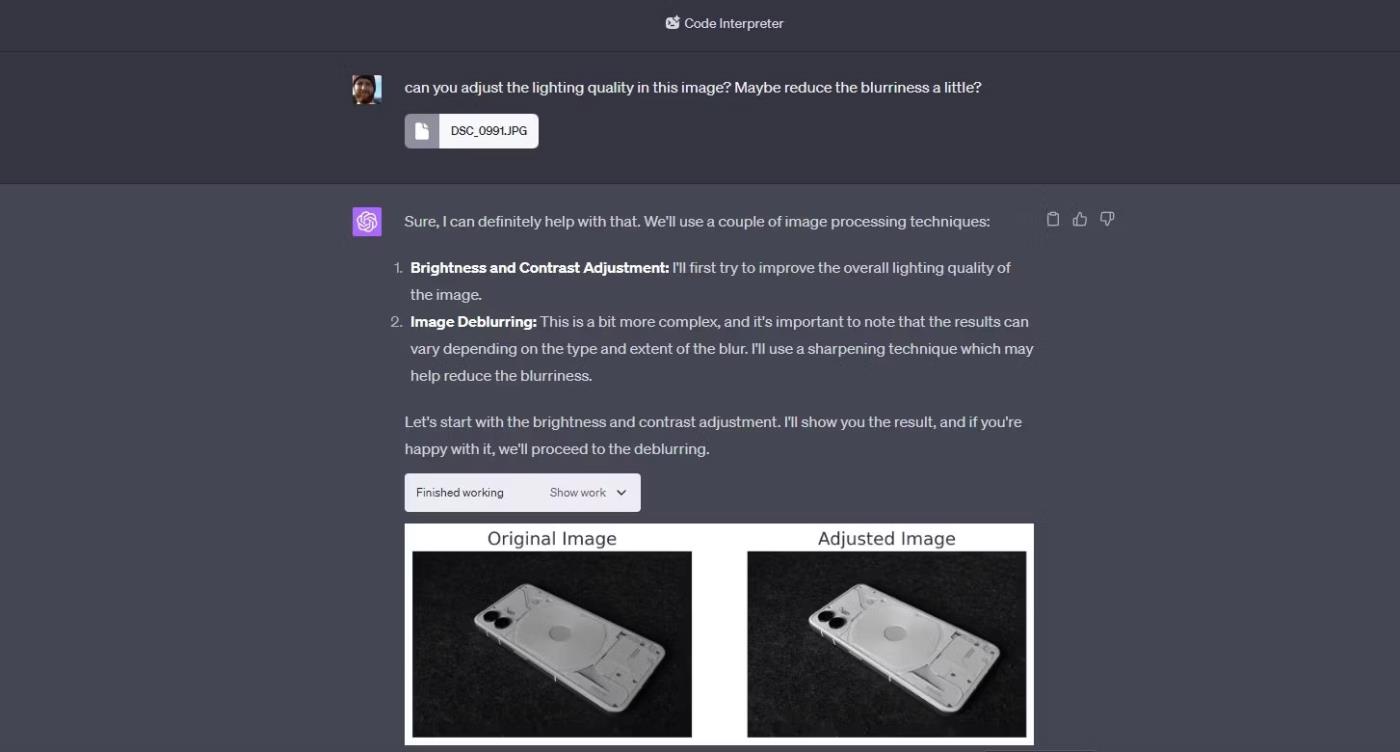
레시피 제안이 일관되게 작동하지 않는 등의 문제가 발생하면 레시피 제안 상자 하단에 있는 피드백 보내기 링크를 클릭하여 개발자에게 피드백을 보내주세요.
2. 스프레드시트에 상황별 세부정보를 포함하세요.
표의 데이터가 정확할수록 귀하가 받는 제안의 관련성이 높아집니다. 상황별 데이터는 기본적으로 열과 행 헤더에 중점을 둡니다.
아래 예에서 볼 수 있듯이 Microsoft는 행 머리글에 따라 동일한 열에 대해 다른 수식을 제안합니다. 최소 가격과 최대 가격은 동일한 셀 범위를 처리하더라도 두 가지 다른 제안이 있습니다.
MIN 함수
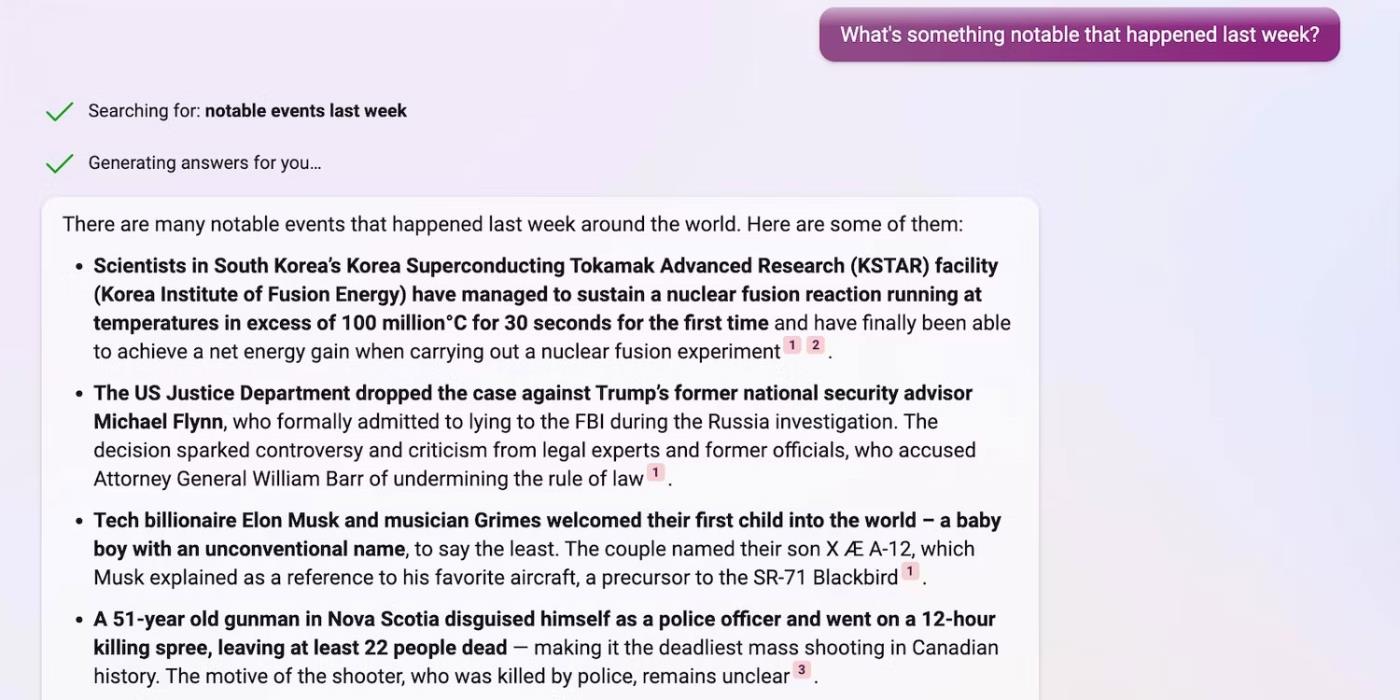
MAX 기능
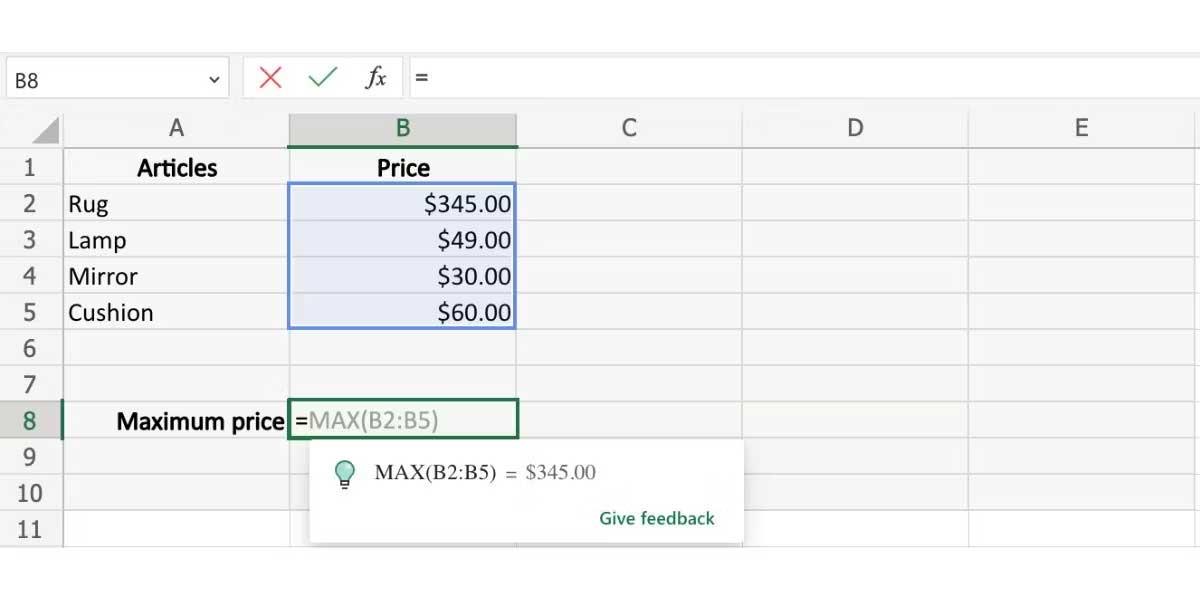
SUM 함수

평균 함수
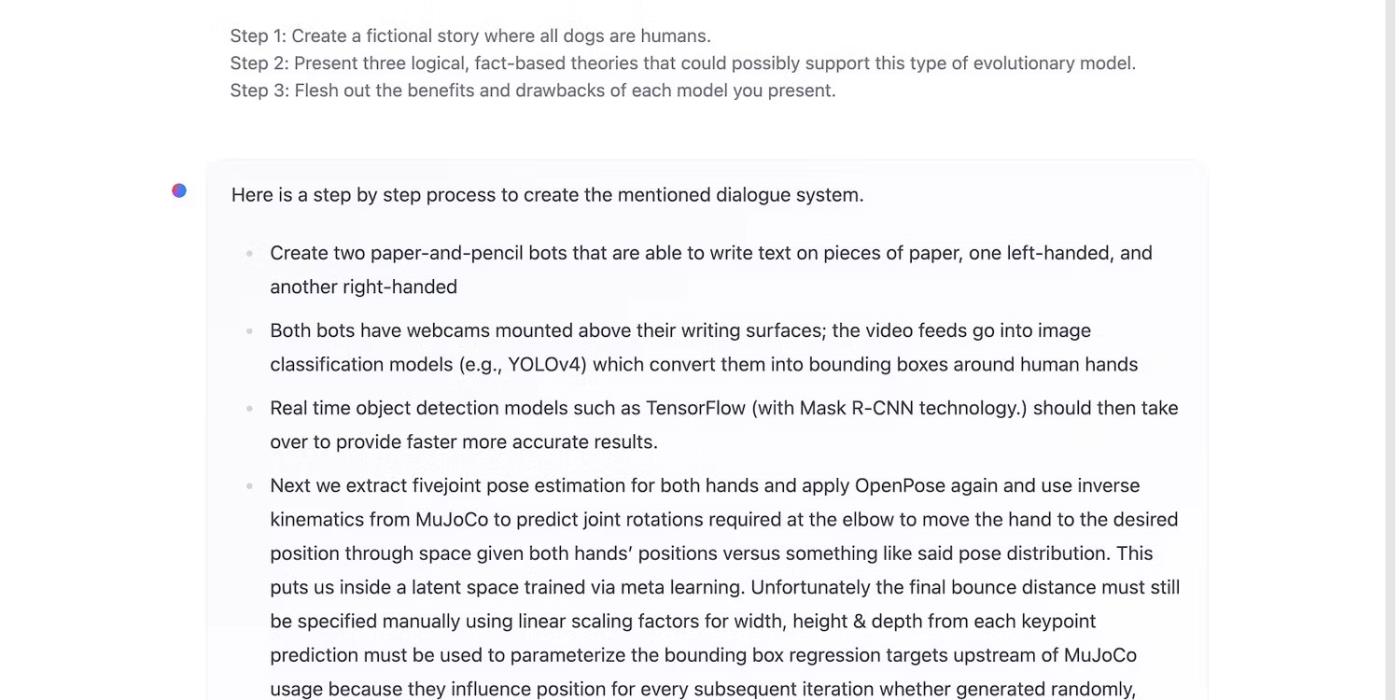
3. 열과 행 모두에서 수식 제안을 사용하세요.
이 기능은 행에서도 동일한 방식으로 작동합니다. 오류 결과를 방지하려면 모든 행과 열이 표시되는지 확인하세요.
Excel 자동화의 힘
보시다시피 Excel Online 의 수식 제안 기능은 사용이 매우 간편하여 간단한 계산을 빠르게 수행할 수 있습니다. Excel에서 기능 제안을 사용하면 상당한 시간을 절약할 수 있습니다.
이 기사가 당신에게 도움이 되기를 바랍니다.
Excel의 EOMONTH 함수는 매우 간단한 구현으로 특정 달의 마지막 날을 표시하는 데 사용됩니다. EOMONTH 함수 사용법을 통해 날짜 계산의 효율성을 높일 수 있습니다.
Excel 365(2016/2019)를 사용하여 이전 Excel 파일을 열고 변환하는 방법에 대해 알아보세요.
Reddit 사용자인 MehmetSalihKoten은 Microsoft Excel에서 모든 기능을 갖춘 Tetris 버전을 만들었습니다.
Excel에서 측정 단위를 변환하려면 변환 기능을 사용합니다.
HLOOKUP 함수란 무엇입니까? Excel에서 HLOOKUP 함수를 사용하는 방법은 무엇입니까? 퀀트리망과 함께 알아보세요!
Excel의 IFERROR 함수는 매우 일반적으로 사용됩니다. 이를 잘 활용하려면 마이크로소프트 엑셀의 IFERROR 공식을 이해해야 한다.
Excel의 VALUE 함수는 무엇입니까? Excel의 값 공식은 무엇입니까? LuckyTemplates.com과 함께 알아보세요!
Excel VBA에서 반복적인 작업을 자동화하고 싶으십니까? 따라서 조건이 충족될 때까지 반복되는 일련의 작업을 구현하기 위해 Do-While 루프를 사용하는 방법을 알아봅시다.
Excel의 기본 열 너비와 행 높이는 입력한 데이터와 일치하지 않을 수 있습니다. 아래 글은 엑셀 2016에서 열, 행, 셀의 크기를 변경하는 몇 가지 방법을 보여줍니다. 참고해주세요!
Excel로 작업할 때마다 셀에 정보 또는 내용을 입력해야 합니다. 엑셀 2016의 셀과 범위의 기본 개념을 LuckyTemplates로 배워보자!







